Annonse
Google Play Store er ditt Android-enhets hjem for nedlasting av nye apper, spill, filmer og mer. Selv om det er enkelt å bruke, den skjuler noen hemmelige triks De beste tipsene og triksene for Google Play Store for Android-brukereDisse tipsene og triksene vil endre hvordan du bruker Play Store. Les mer du burde vite om. La oss se på en kul ny oppdatering som Google jobber med, i tillegg til noen ekstra tips du kanskje ikke kjenner til.
1. Prøv demoer av spill før du laster ned

Du har kanskje hørt om Googles Instant Apps-funksjon, som lar deg gjøre det bruk apper uten å installere noe Instant Android-apper: Hva de er og hvordan du begynner å bruke demMed Android's Instant Apps kan du bruke de beste funksjonene til en app uten å installere den. Slik fungerer de, og hvordan du prøver dem nå. Les mer . Nylig introduserte selskapet en ny funksjon som heter Google Play Instant. Dette lar deg prøve et utvalg av spill uten å installere dem.
Sjekk kategorien Instant Gameplay i Play Store for å se hvilke spill som er kvalifiserte. Akkurat nå er det bare et håndfullt arbeid med denne funksjonen, inkludert Clash Royale og Words With Friends 2. Tap
Prøv nå på en apps side for å hoppe rett inn i den.2. Test betaversjoner av apper
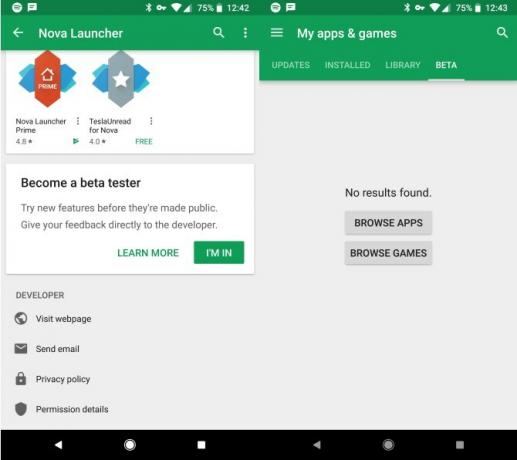
Hvis du vil få nye appfunksjoner før alle andre Hvordan få nye funksjoner i Android-apper før noen annenVil du beta-teste nye versjoner av favorittappene dine før de offisielt er utgitt? Det er nå enklere enn noen gang. Les mer og hjelpe utviklere med å teste appene sine, kan du velge betas i Play Store. Dette er en flott måte å ligge foran kurven med oppdateringer, selv om du bør være klar over at betas noen ganger er ustabile.
Hvis du vil bli med i en beta, finner du en app du vil teste og bla ned til bunnen av siden. Hvis du ser en Bli en beta-tester boks, trykk Jeg er med å delta i beta-programmet for den appen. I Mine apper og spill delen, kan du velge Beta -fanen for å se alle appene du har blitt med på betaen for.
3. Fjern historikk for nedlastede apper
Hvis du har lastet ned massevis av apper, har du sannsynligvis hundrevis av oppføringer i nedlastingsloggen. Denne roten kan gjøre det vanskelig å finne en app du vil laste ned på nytt, slik at du kan holde den ryddig med en rask lysning.
For å fjerne søkehistorikken, skyver du ut venstre meny og velger Innstillinger> Tøm lokal søkehistorie. For å fjerne individuelle apper fra historikken din, åpner du venstre meny og velger Mine apper og spill.
Trykk på Bibliotek -fanen, og du vil se en liste over hver app du noen gang har installert. Trykk på X for å fjerne en app fra listen. Dessverre er det ingen måte å fjerne denne listen raskt.
Bildekreditt: bloomua /Depositphotos
Ben er assisterende redaktør og sponset innleggssjef i MakeUseOf. Han har en B.S. i datainformasjonssystemer fra Grove City College, hvor han ble uteksaminert Cum Laude og med utmerkelser i hovedfag. Han liker å hjelpe andre og brenner for videospill som medium.